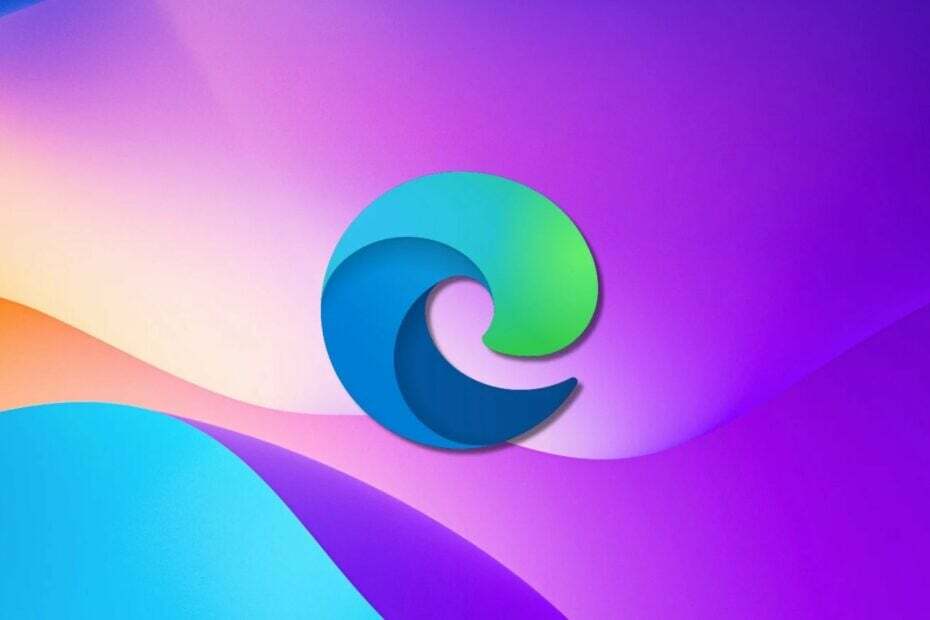- Microsoft Edgen ponnahdusikkunoiden eston avulla voit surffata verkossa ilman, että ponnahdusikkunat aiheuttavat tarpeettomia häiriötekijöitä.
- Valitettavasti saatat huomata, että ponnahdusikkunoiden esto ei toimi sen käyttöönoton jälkeen.
- Nopea ja tehokas tapa ratkaista tämä ongelma on estää kolmannen osapuolen evästeet.
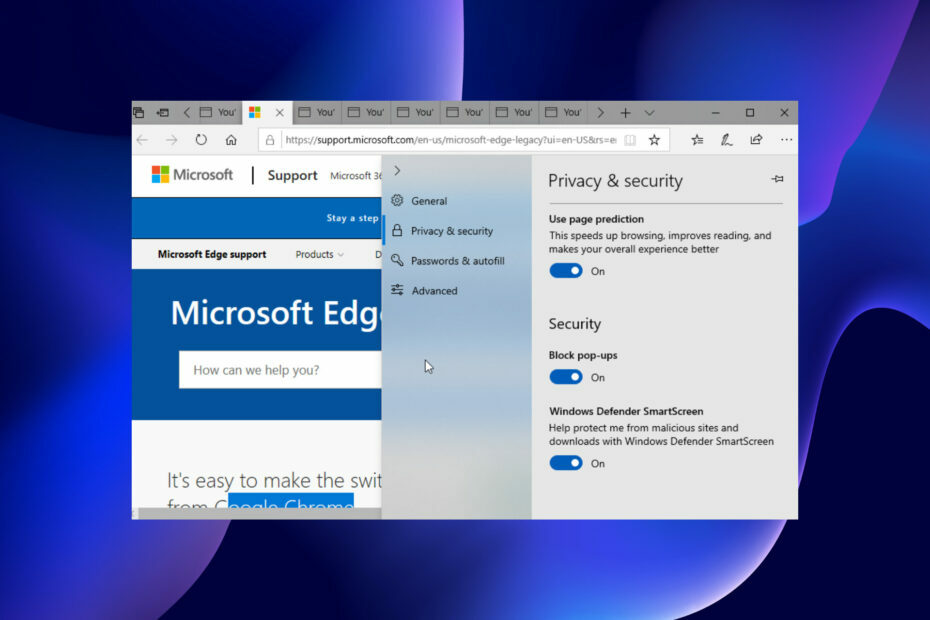
- Varkaudenesto tuki
- Verkkokameran suojaus
- Intuitiivinen asennus ja käyttöliittymä
- Monen alustan tuki
- Pankkitason salaus
- Matalat järjestelmävaatimukset
- Edistynyt haittaohjelmien torjunta
Virustentorjuntaohjelman on oltava nopea, tehokas ja kustannustehokas, ja tässä on ne kaikki.
Koska ponnahdusikkunat häiritsevät jatkuvasti päivittäistä selaustoimintoa, Microsoft Edgen ponnahdusikkunoiden esto on enemmän kuin tervetullut ominaisuus.
Kun tämä ominaisuus on käytössä, voit keskittyä selaamiseen huolehtimatta ponnahdusikkunoista. Käyttäjät alkavat kuitenkin valittaa, että ponnahdusikkunoiden esto ei toimi, vaikka se on käytössä.
Tämä ongelma voi johtua muista syistä, kuten vanhentuneista selaimista ja haittaohjelmista.
Tämä opas sisältää käytännön tapoja palauttaa Microsoft Edge -ponnahdusikkunoiden esto normaaliksi.
Kuinka ottaa Microsoft Edge -ponnahdusikkunoiden esto käyttöön
Joskus syy uskot, että Microsoft Edgen ponnahdusikkunoiden esto ei toimi, on se, että et ole ottanut sitä käyttöön. Alla on nopea yhteenveto siitä, kuinka tämä tehdään:
- Klikkaa valikkopainiketta (kolme vaakasuuntaista pistettä) oikeassa yläkulmassa.
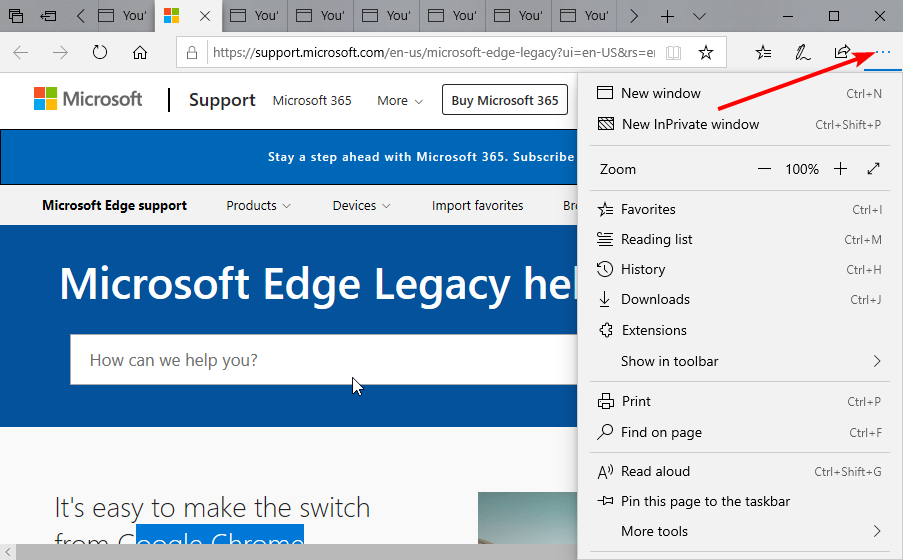
- Valitse asetukset vaihtoehto.
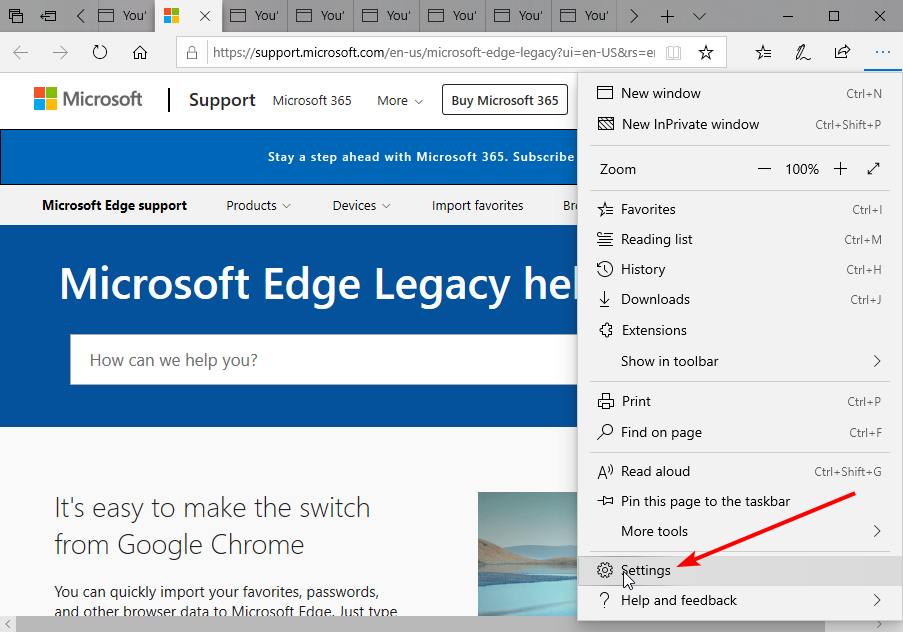
- Valita Yksityisyys ja turvallisuus.
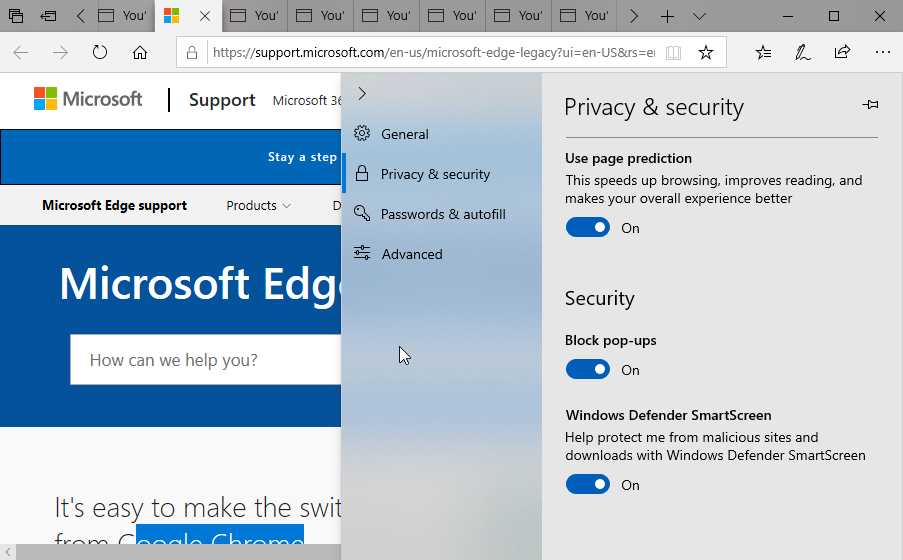
- Vieritä alas kohtaan Turvallisuus -osio ja vaihda Estä ponnahdusikkunat oikealle ottaaksesi sen käyttöön.
Kuinka voin ratkaista Microsoft Edgen ponnahdusikkunoiden esto-ongelman?
1. Päivitä Microsoft Edge
- Klikkaa valikkopainiketta.
- Valitse asetukset vaihtoehto.
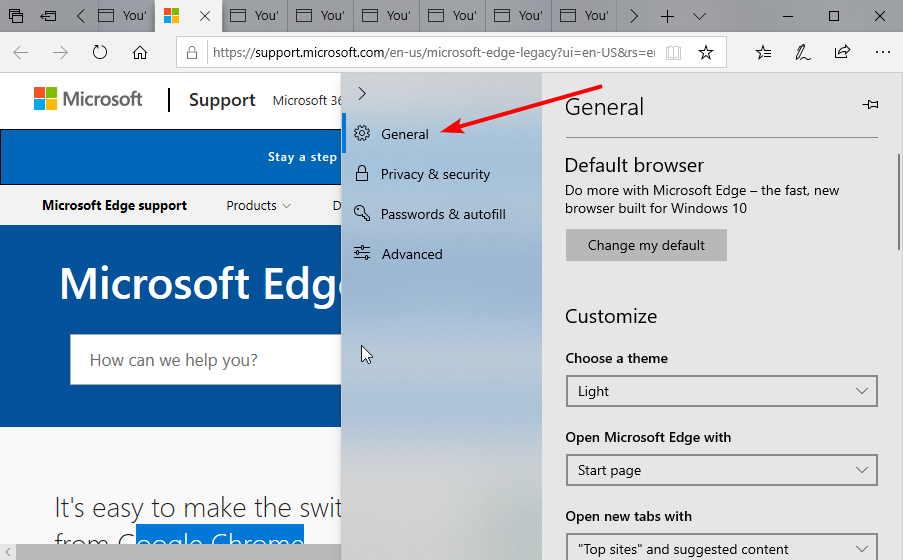
- Napsauta nyt Kenraali vaihtoehto.
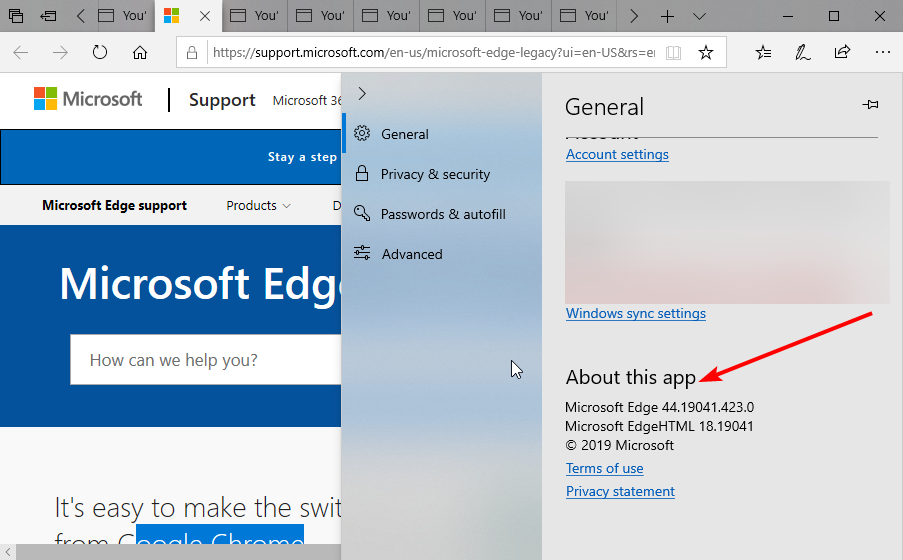
- Vieritä sivun alaosaan ja tarkista Tietoja tästä sovelluksesta -osio. Täältä löydät päivitykset, jos niitä on saatavilla.
Vanhentunut selain toimii standardien alapuolella, ja siksi Microsoft Edge -ponnahdusikkunoiden esto ei toimi. Tässä tapauksessa sinun tarvitsee vain päivittää selain, jolloin ongelman aiheuttaneet virheet poistuvat.
2. Etsi haittaohjelmia
Virukset aiheuttavat kaikenlaisia ongelmia. Ne voivat olla syynä siihen, että selaimesi ei voi estää ponnahdusikkunoita.
Täydellisen virustarkistuksen suorittamisen Windows Defenderillä pitäisi toimia. Voit kokeilla edistyneempää ja monipuolisempaa kolmannen osapuolen ohjelmistoa, kuten ESET NOD32 virustorjuntasovellus.
ESET NOD32 -virustorjunta tarkistaa tietokoneesi perusteellisesti ja poistaa piilotetuimmat virukset, joita muuten olisi mahdotonta poistaa. Se ei odota haittaohjelmien aiheuttavan ongelmia ennen kuin se alkaa toimia.
Asiantuntijan vinkki: Joitakin PC-ongelmia on vaikea ratkaista, varsinkin kun kyse on vioittuneista arkistoista tai puuttuvista Windows-tiedostoista. Jos sinulla on ongelmia virheen korjaamisessa, järjestelmäsi voi olla osittain rikki. Suosittelemme asentamaan Restoron, työkalun, joka skannaa koneesi ja tunnistaa vian.
Klikkaa tästä ladataksesi ja aloittaaksesi korjaamisen.
Sen sijaan se havaitsee ja estää virukset ennen kuin ne pääsevät tietokoneellesi ja pitää sinut suojattuna online- ja offline-tilassa. Se saattaa olla kaikki mitä tarvitset suojataksesi tietokonettasi virheiltä, kuten Microsoft Edgen ponnahdusikkunoiden esto ei toimi.
3. Estä kolmannen osapuolen evästeet
- Klikkaa valikkopainiketta ja valitse asetukset vaihtoehto.
- Valitse nyt Yksityisyys ja turvallisuus vaihtoehto.
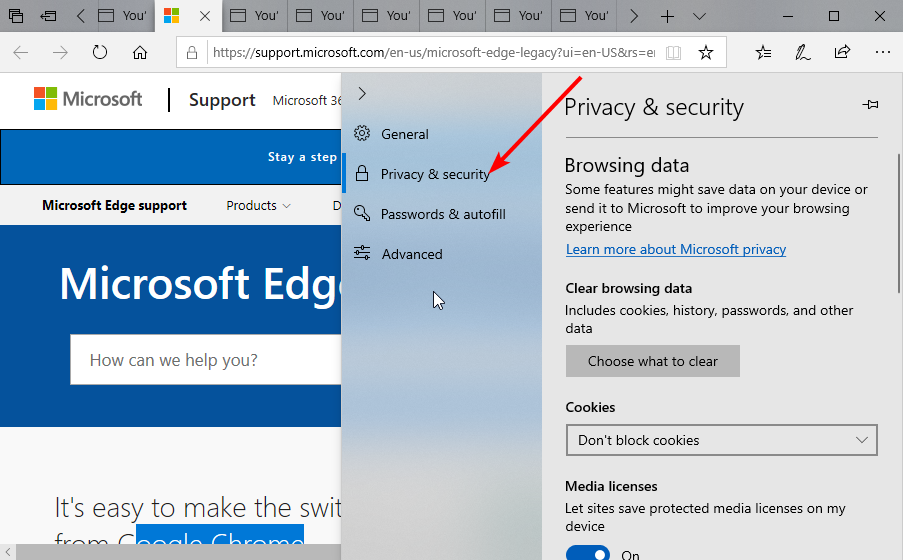
- Paikanna Keksit pudotusvalikosta ja napsauta sitä.
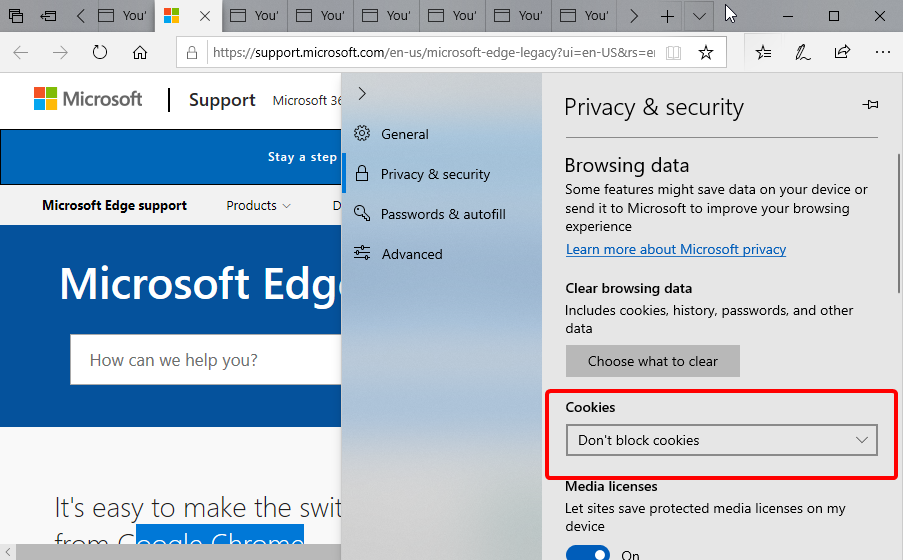
- Valitse Estä vain kolmannen osapuolen evästeet vaihtoehto.
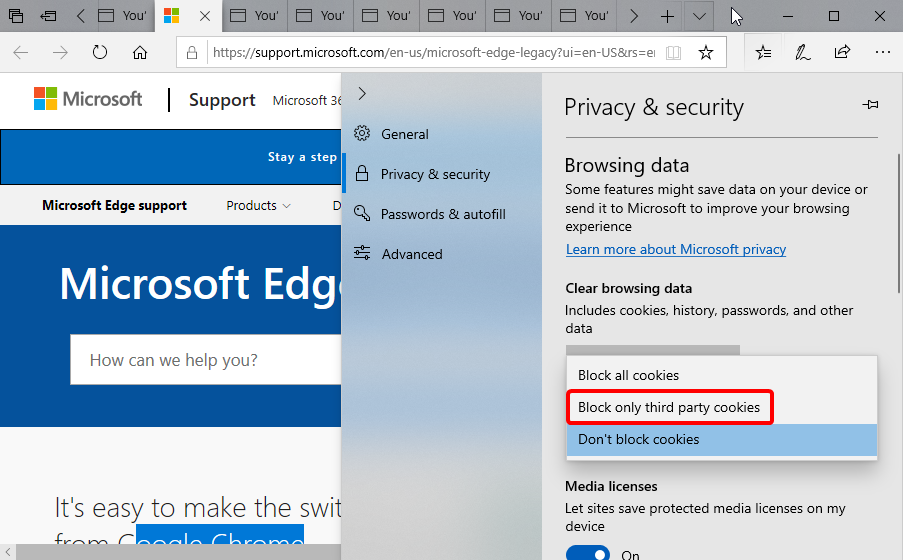
Evästeet auttavat parantamaan selauskokemustasi. Niiden avulla voit hyödyntää sivuston tarjontaa täysimääräisesti.
Tästä voi kuitenkin tulla ongelma, jos evästeet sisältävät ponnahdusikkunoiden näyttämisen. Tämä estää ponnahdusikkunoiden eston ja saattaa estää sen toiminnan. Ainoa tapa kiertää tämä on poistaa evästeet käytöstä ja käynnistää selain uudelleen.
- Microsoft Edge ei avaudu Windows 10/11:ssä [Parhaat ratkaisut]
- Microsoft Edge Windows 11:ssä: Uusia ominaisuuksia ja tyylikäs muotoilu
- Microsoft Edgen asennuksen poistaminen Windows 10/11:stä [opas]
- Microsoft Edge -ongelmien korjaaminen Windows 11:ssä
4. Tyhjennä selaimen välimuisti
- Klikkaa valikkopainiketta ja valitse asetukset vaihtoehto.
- Valitse Yksityisyys ja turvallisuus vaihtoehto vasemmassa tasossa.
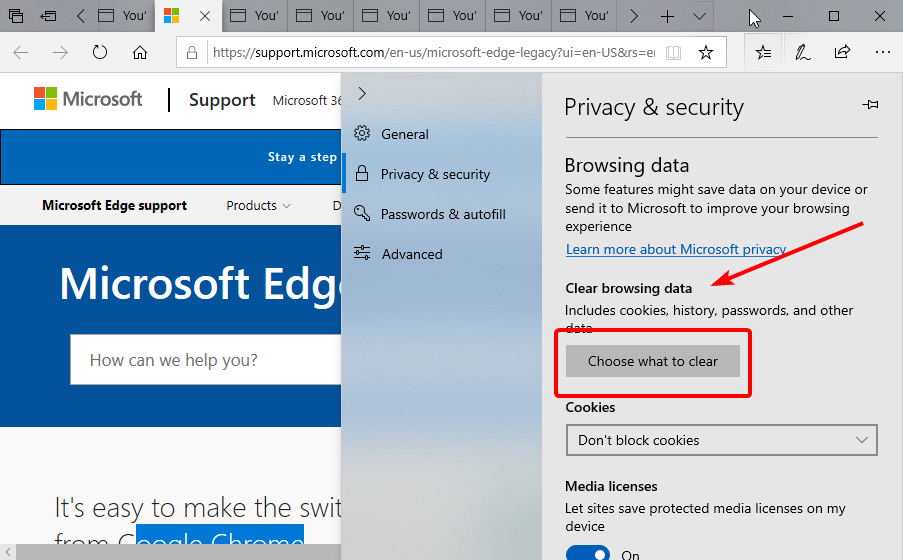
- Siirry kohtaan Poista selaustiedot -osio ja napsauta Valitse tyhjennettävät tiedot -painiketta.
- Tarkista Välimuistissa olevat tiedot ja tiedostot valintaruutu.
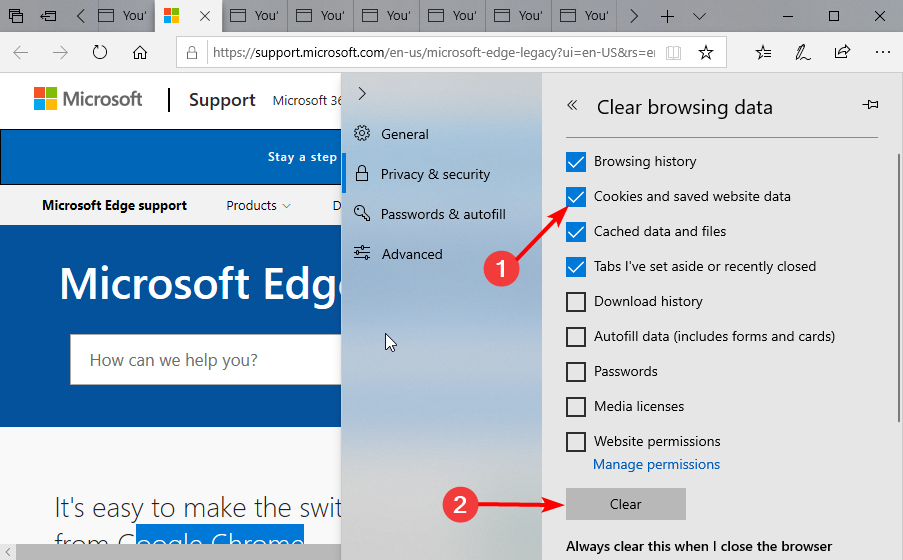
- Napsauta lopuksi Asia selvä -painiketta.
Välimuistissa on tietoja, jotka auttavat automatisoimaan joitain toimintojasi verkossa. Se saattaa kuitenkin sisältää tietoja, jotka estävät Microsoft Edgen ponnahdusikkunoiden eston toiminnan. Tyhjentämällä välimuisti, nämä tiedot poistetaan ja selaimesi palaa normaaliksi.
5. Vaihda toiseen selaimeen
Jos kaikki yllä olevat korjaukset eivät toimi, voit tehdä sen poista Microsoft Edge käytöstä ja kokeile Operaa vaihteeksi. Se on huippuluokan selain, jossa on mainosten esto, joka ei vain estä mainoksia, vaan myös pitää sinut suojattuna Internetissä surffattaessa.
Se on todellinen moderni selain, joka sisältää paljon suojaus- ja yksityisyysominaisuuksia, kuten sisäänrakennetun ilmaisen VPN: n ja seurannan eston. Lisäksi se on nopea, tehokas ja siinä on ystävällinen ja tyylikäs muotoilu. Operassa tämän kaltaiset selainvirheet jäävät historiaan.
⇒ Hanki Opera
Ponnahdusikkunat voivat olla turhauttavia. Jotkut niistä saattavat jopa sisältää haitallisia linkkejä, jotka voivat vahingoittaa tietokonettasi. Tämä tekee ponnahdusikkunoiden estotoiminnosta hyvän aseen Microsoft Edgessä.
Jos Microsoft Edgen sisäänrakennettu ponnahdusikkunoiden estotoiminto ei toimi, tämä artikkeli sisältää yksinkertaisia mutta tehokkaita ratkaisuja ongelman ratkaisemiseen. Jos kohtaat muita ongelmia tämän lisäksi, voit tutustua muihin yksityiskohtaisiin oppaihimme Microsoft Edge.
Toivomme, että pidät niistä hyödyllisiä ja pääset takaisin nauttimaan selauskokemuksestasi. Voit vapaasti keskustella ratkaisusta, joka toimi sinulle alla olevassa kommenttiosassa.
 Onko sinulla edelleen ongelmia?Korjaa ne tällä työkalulla:
Onko sinulla edelleen ongelmia?Korjaa ne tällä työkalulla:
- Lataa tämä PC Repair Tool arvioitiin erinomaiseksi TrustPilot.comissa (lataus alkaa tältä sivulta).
- Klikkaus Aloita skannaus löytääksesi Windows-ongelmia, jotka voivat aiheuttaa tietokoneongelmia.
- Klikkaus Korjaa kaikki korjata Patented Technologies -ongelmia (Eksklusiivinen alennus lukijoillemme).
Restoron on ladannut 0 lukijat tässä kuussa.